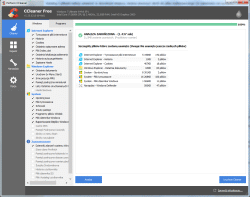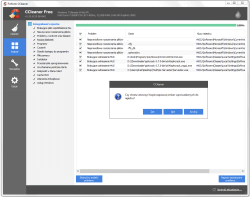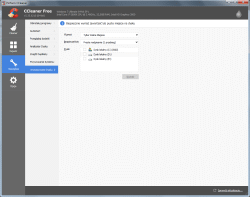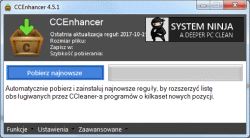CCleaner#
Opis robiony lub aktualizowany dla wersji 5.35.6210 (dnia 15.10.2017).
Darmowy program przeznaczony do sprzątania oraz optymalizacji systemu operacyjnego z rodziny Windows. Prawdę mówiąc nigdy nie używałem tego typu aplikacji, miałem do nich raczej sceptyczne nastawienie. Jakiś czas temu postanowiłem wypróbować CCleanera i nie żałuję. Oczywiście nie jest to jakieś panaceum na każdą bolączkę, nasz komputer nie stanie się 2x szybszy, program umożliwia jedynie wykonanie kilku podstawowych czynności w jednym miejscu. Jednym słowem pozwala zaoszczędzić nasz cenny czas.
Bieżące wersje programu nie działają na starszych procesorach bez obsługi instrukcji SSE2, w ich przypadku ostatnim działającym wydaniem jest 5.26.5937 z 17 września 2017 roku (szczegóły).
Instalacja#
Aktualna wersja programu znajduje się na stronie producenta (changelog). Obsługuje systemy Windows 10, 8.1, 8, 7, Server 2003-2012, Vista i XP, zarówno 32-bit, jak i 64-bit. Program rozwijany jest na bieżąco, dlatego co jakiś czas proponuję uaktualnić posiadaną wersję. Polecam pobranie wersji przenośnej, szkoda zaśmiecać system instalkami. Po rozpakowaniu dostępne będą następujące elementy:
lang- katalog z tłumaczeniamiCCleaner.exe- plik wykonawczy dla systemu 32-bitowegoCCleaner64.exe- plik wykonawczy dla systemu 64-bitowegoLicense.txt- licencjaportable.dat- plik pomocniczy wskazujący na wersję przenośnąccleaner.ini- zapamiętana konfiguracja, pojawi się po pierwszym uruchomieniu
Katalog z plikami należy umieścić w dowolnym miejscu, można utworzyć skrót do pliku wykonawczego (w zależności od systemu operacyjnego) i umieścić na pulpicie. Tyle jeśli chodzi o sam proces instalacji.
Konfiguracja oraz użytkowanie#
Po uruchomieniu programu pojawi się główne okno z bazowymi opcjami ulokowanymi z lewej strony:
Cleaner- sprzątanie systemu (jego podstawowych składników) oraz kilku zewnętrznych programów.Rejestr- sprzątanie rejestru (błędów, nieaktualnych wpisów itp.).Narzędzia- dezinstalacja programów, usługi w Autostarcie, punkty przywracania systemu oraz możliwość wymazania dysków.Opcje- dosyć wygodna i obszerna konfiguracja.
Konkretne ustawienia oraz sposób obsługi programu pozostawiam w gestii czytelników. Każdy ma inne potrzeby i z pewnością znajdzie własną drogę. Osobiście program wykorzystuję do sprzątania Windowsa i jego rejestru oraz reszty programów np. (Foxit Reader, Office 2010, Skype, Java i inne). Trzeba tylko zwracać uwagę na to, co faktycznie chcemy usunąć a co pozostawić. Przykładowo zaznaczając czyszczenie Winampa spowodujemy, że po przeprowadzeniu sprzątania wszystkie ostatnio odtwarzane utwory zostaną usunięte z domyślnej listy, co może być irytujące.
Szerszy opis programu znajduje się w oficjalnej dokumentacji dostępnej online, można zerknąć także na forum lub do FAQ.
W przypadku oczyszczania rejestru systemowego domyślnie jesteśmy ostrzegani przed wprowadzanymi poprawkami. Wyświetla się szczegółowy opis dla każdego wpisu oraz możliwość utworzenia kopii, którą można przywrócić w razie problemów. Użytkując program od kilku lata (w systemie Windows XP, 7 i 10) jeszcze mi się nie zdarzyło by coś zostało błędnie usunięte/naprawione, dlatego mechanicznie pomijam backup. Jeśli owe alerty komuś przeszkadzają może je po prostu wyłączyć w Opcjach (Opcje >> Zaawansowane >> Pokaż pytanie czy wykonać kopię zapasową problemów wykrytych w rejestrze).
Wymazywanie danych#
Kolejną ciekawą opcją, na którą warto zwrócić uwagę to sposób usuwania danych. Możliwe jest wymazywanie całych partycji z możliwością wyboru kasowanej przestrzeni (wolne miejsce, cały dysk) oraz sposobu kasacji (ilość kroków nadpisywania). Oczywiście istnieją programy o większych możliwościach (np. z większą liczbą algorytmów kasujących), ale to co oferuje CCleaner jest wystarczając. Już jednokrotne całkowite nadpisanie dysku uniemożliwia odczytanie danych, 35-krotne jest dla paranoików.
Trwałe kasowanie danych można również podczepić pod systemowy Kosz. Wystarczy zaznaczyć odpowiednie pole Opcje >> Ustawienia >> Dodaj opcję "Uruchom CCleaner" do menu kontekstowego kosza oraz wybrać odpowiedni algorytm usuwania.
Własne reguły czyszczące#
CCleaner zawiera wbudowany zestaw reguł czyszczących dla rejestru, Windowsa i innych aplikacji. W przypadku dwóch ostatnich istnieje możliwość ich nadpisania lub rozszerzenia własnymi definicjami poprzez utworzenie odpowiedniego pliku .ini w głównym katalogu programu.
Tworzenie reguł zostało dokładnie opisane w oficjalnej dokumentacji (dane z plików lub wpisów w rejestrze dla programów, różne wersje przeglądarek z rodziny Mozilla, dane z plików lub wpisów w rejestrze dla Windowsa, uruchamianie skryptów Visual Basic w trakcie czyszczenia). Opisy są na tyle szczegółowe, że nie ma sensu ich tutaj ponownie umieszczać.
W zasobach WWW znajduje się wiele gotowych zestawów zwiększających możliwości CCleanera. Najbardziej znanym z pewnością będzie Winapp2.com (GitHub), gdzie znajdziemy plik Winapp2.ini z blisko 2500 dodatkowymi regułami czyszczącymi (wyjaśnienie sposobu instalacji). Trzeba wyraźnie zaznaczyć, że tak duża liczba wpisów możne znacząco wydłużyć czas działania CCleanera. W praktyce nikt nie ma zainstalowanych wszystkich programów objętych tymi regułami, dlatego większa ich część jest po prostu zbędna. Można sobie z tym poradzić poprzez uruchomienie pliku Trim.bat (dostępnego w dodatkowych narzędziach), który oczyści plik Winapp2.ini z nadmiarowych wpisów.
Dla leniwych polecam narzędzie CCEnhancer (FAQ), korzysta ono z tego samego zestawu reguł i nie wymaga instalacji. Program pozwala na manualną bądź automatyczną aktualizację pliku Winapp2.ini, jego kompresję, a także integrację tych czynności z dowolną wersją CCleanera (włącznie z portable).